In dieser Anleitung wird beschrieben, wie man unter Windows 7 eine Breitbandverbindung einrichtet.
Dieser Artikel ist auch für andere Windows-Versionen verfügbar. Sie finden den Link dorthin auf der rechten Seite unter Verwandte Artikel.
Nicht identifiziertes Netzwerk – Kein Internetzugriff
Wenn Sie über Netzwerkkabel (LAN) oder drahtlos (WLAN) eine Internetverbindung herstellen jedoch keinen Zugriff auf das Internet haben, das Netzwerksymbol ein gelbes Dreieck mit einem schwarzen Ausrufezeichen enthält und Ihnen meldet
Nicht identifiziertes Netzwerk – Kein Internetzugriff

haben Sie von Ihrem Internetanbieter vermutlich ein DSL-Modem als Endgerät für Ihren Internetzugang zur Verfügung gestellt bekommen.
Wenn Sie diese Meldung erhalten und mit einem WLAN-Router verbunden sind, lesen Sie den Artikel Windows 7 WLAN eingeschränkter Zugriff.
- Hinweise zum DSL-Modem
Ein DSL-Modem als Endgerät für einen Internetanschluss ist eigentlich nicht mehr zeitgemäß. Vermutlich haben Sie schon länger einen Vertrag mit Ihrem Internetanbieter.
Nur eine Internetverbindung zurzeit
Heute ist es nicht ungewöhnlich einen Desktop-PC und ein Notebook im Haushalt zu haben sowie ein Smartphone, das sich über WLAN mit dem Internet verbinden kann. Mit einem DSL-Modem als Endgerät am Internetanschluss kann sich ohne weitere technische Hilfsmittel nur ein Computer zurzeit mit dem Internet verbinden und ein Smartphone überhaupt nicht.
Es wäre zu überlegen, ob Sie sich mal mit Ihrem Internetanbieter in Verbindung setzen und unverbindlich anzufragen, ob man Ihnen im Austausch gegen das DSL-Modem einen DSL-Router mit WLAN zur Verfügung stellt.
Eigenen WLAN-Router
Selbstverständlich kann man selbst einen WLAN-Router kaufen und hinter dem DSL-Modem anschließen. Wenn Sie im Falle einer Internetstörung bei Ihrem Internetanbieter anrufen und erzählen, dass Sie einen eigenen WLAN-Router hinter dem DSL-Modem betreiben, ist es möglich, dass Ihnen nicht geholfen wird, weil das Hotline-Personal nicht für alle am Markt verfügbaren WLAN-Router geschult werden kann.
Um über ein DSL-Modem eine Internetverbindung herstellen zu können, ist es notwendig auf seinem Computer eine Breitbandverbindung einzurichten.
Was das ist und warum das so ist, erfahren Sie im Artikel Was ist eine Breitbandverbindung.
Windows 7 Breitbandverbindung einrichten
![]() Halten Sie die Windows-Taste gedrückt, diese befindet sich zwischen der Strg– und Alt-Taste unten links auf der Tastatur, und drücken Sie kurz die Taste R. Es öffnet sich ein Fenster mit dem Titel Ausführen.
Halten Sie die Windows-Taste gedrückt, diese befindet sich zwischen der Strg– und Alt-Taste unten links auf der Tastatur, und drücken Sie kurz die Taste R. Es öffnet sich ein Fenster mit dem Titel Ausführen.
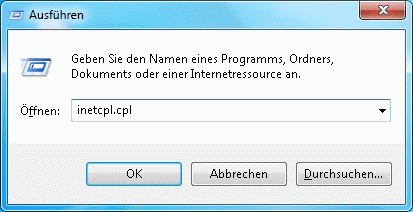
Geben Sie in das Eingabefeld inetcpl.cpl ein und klicken Sie auf OK. Es öffnet sich ein Fenster mit dem Titel Eigenschaften von Internet.
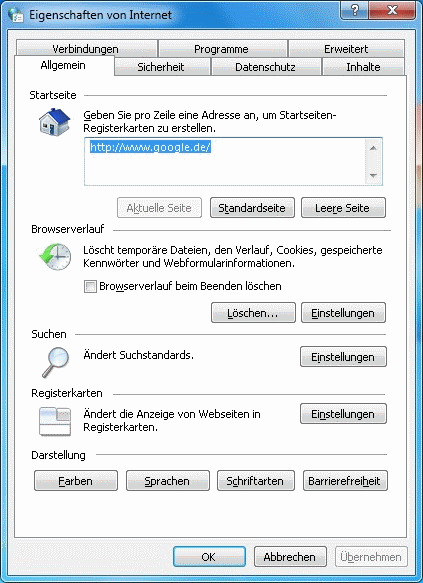
Klicken Sie auf den Reiter Verbindungen.
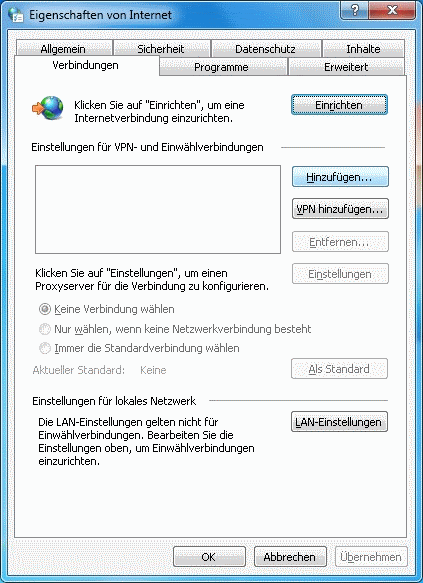
Klicken Sie auf den Knopf Hinzufügen… Es öffnet sich ein Fenster mit dem Titel Verbindung mit dem Internet herstellen.
- Bitte lassen Sie das sich nun im Hintergrund befindliche Fenster Eigenschaften von Internet geöffnet.
Verbindung mit dem Internet herstellen
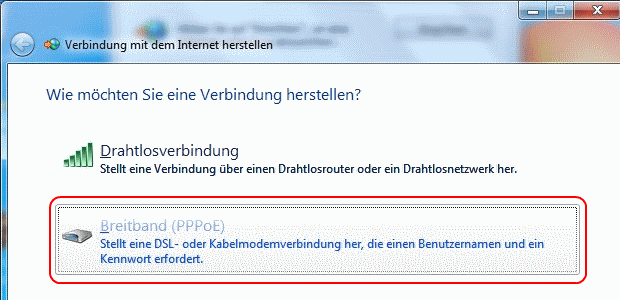
Klicken Sie auf die Option Breitband (PPPoE).
Im folgenden Dialog geben Sie Zugangsdaten für Ihre Breitbandverbindung ein. Diese Zugangsdaten haben Sie von Ihrem Internetanbieter erhalten.
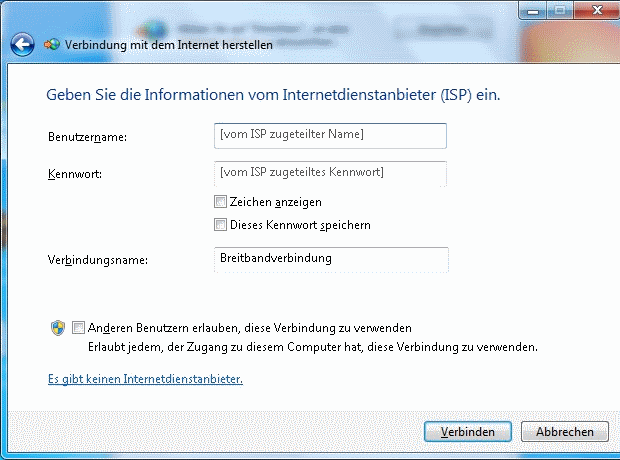
- Geben Sie den Benutzernamen und das Kennwort für Ihren Internetzugang ein.
Wie Sie als T-Online Kunde aus Ihren Zugangsdaten den Benutzernamen bilden, erfahren Sie im Artikel Benutzernamen aus T-Online Zugangsdaten bilden.
- Das Kennwort ist während der Eingabe nicht lesbar. Wenn Sie in der Checkbox Zeichen anzeigen einen Haken setzen, können Sie das eingegebene Kennwort lesen und prüfen, ob Sie sich vertippt haben.
- Setzen Sie einen Haken in die Checkbox Dieses Kennwort speichern.
- Im Feld Verbindungsname können Sie der Breitbandverbindung einen anderen Namen geben. Das ist jedoch nicht zwingend erforderlich.
- Sollten Sie mehrere Benutzer auf Ihrem Computer eingerichtet haben, können Sie einen Haken in die Checkbox Anderen Benutzern erlauben, diese Verbindung zu verwenden setzen.
Wenn Sie alle Felder ausgefüllt haben, klicken Sie auf den Knopf Verbinden. Windows 7 testet nun die von Ihnen angelegte Breitbandverbindung.
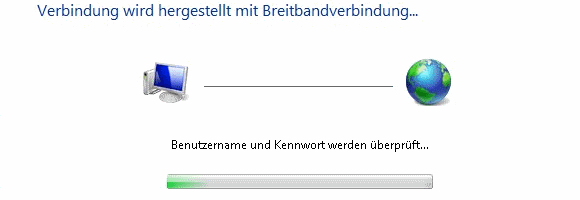
Die erfolgreiche Verbindung mit dem Internet wird bestätigt.
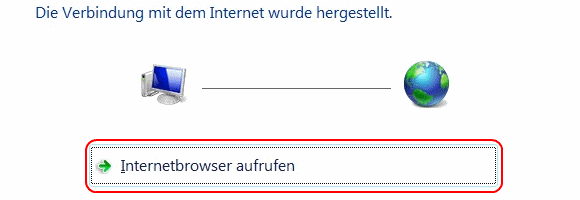
- Klicken Sie auf Internetbrowser aufrufen
- Schließen Sie den Internetbrowser wieder
Netzwerkadresse festlegen
Windows 7 wird Sie nun nach Ihrem Standort fragen. Klicken Sie auf Öffentliches Netzwerk.
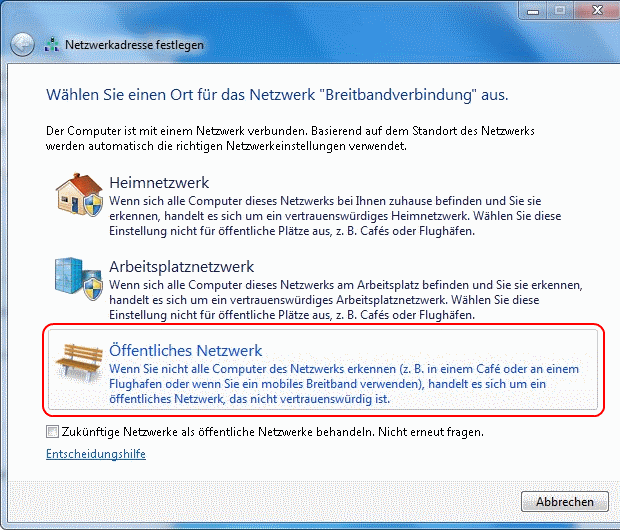
Auch wenn Sie zu Hause sind, empfiehlt es sich aus Sicherheitsgründen bei dieser Art der Internetverbindung auf Öffentliches Netzwerk zu klicken.
Windows 7 bestätigt abschließend die Festlegung der Netzwerkeinstellungen.

Sie können diesen Dialog schließen.
Immer die Standardverbindung wählen
Kehren Sie nun zu dem Fenster Eigenschaften von Internet zurück. Sie sehen hier in der Liste der VPN- und Einwählverbindungen nun die eben eingerichtete Breitbandverbindung.
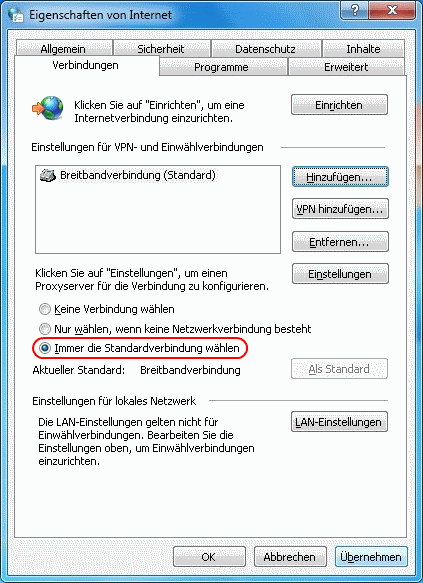
Aktivieren Sie die Option Immer die Standardverbindung wählen, klicken Sie auf den Knopf Übernehmen und anschließend auf den Knopf OK.
Die Breitbandverbindung ist nun erfolgreich eingerichtet.
Ich habe keine Verbindungsoptionen
Wenn Ihnen an dieser Stelle keine Verbindungsoptionen angezeigt werden, lesen Sie den Artikel Windows 7 Breitbandverbindung per Task herstellen.
Verbindung automatisch herstellen & automatische Trennung deaktivieren
Wenn Sie jetzt den Internet Explorer öffnen, startet ein Dialog mit dem Sie die Breitbandverbindung herstellen können. Wenn Sie den Internet Explorer schließen, erscheint ein Dialog der Ihnen anbietet, die Breitbandverbindung zu beenden.
Wie Sie die Breitbandverbindung automatisch herstellen und die automatische Trennung deaktivieren können, wird im Artikel Windows 7 Breitbandverbindung automatisch herstellen gezeigt.
 bits meet Bytes Computer Blog
bits meet Bytes Computer Blog 
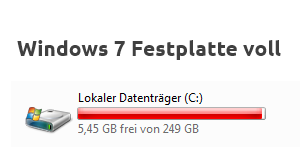

Hallo
Bei mir liegt das problem das ich den benutzernamen & das kennwort vom internetdienstanbieter nicht bekommen habe ich habe nur eine kundennumer und kundenpasswort von vodafone bekommen mehr nicht können sie mir helfen weil ich nicht weis wie ich das mit dem internet verbinden soll , ich habe auch ein ethernkabrl angeschlossen trotzdem habe ich krin internet ?
@Ardit
Sie sollten von Vodafone einen Brief mit den Zugangsdaten für das Internet erhalten haben. Falls nicht, setzen Sie sich mit dem Kundenservice von Vodafone in Verbindung.